怎么设置天喜摇号软件的抽奖摇号功能?
时间:2018-08-10 11:50:48 作者:Joe 浏览量:22
天喜摇号软件是一款好用的摇号抽奖软件。我们可以使用天喜摇号软件轻松进行抽奖摇号设置;
- 进入下载

- 天喜摇号软件 1.5.0 官方版
大小:25.02 MB
日期:2019/3/12 15:35:16
环境:WinXP,Win7,

极速小编这一次就给大家演示一下怎么使用天喜摇号软件设置摇号抽奖功能,进行抽奖吧。首先我们要对天喜摇号软件进行设置,设置抽奖功能。点击天喜摇号软件主界面左下方的方案设置,打开方案设置窗口;

打开编排摇号方案社会窗口。我们就可以输入摇号的标题、副标题、摇号背景、开闭场背景、logo、自定图片。极速小编将副标题设置成“www.jisuxz.com”,然后点击保存,就可以将摇号方案设置保存到软件中;
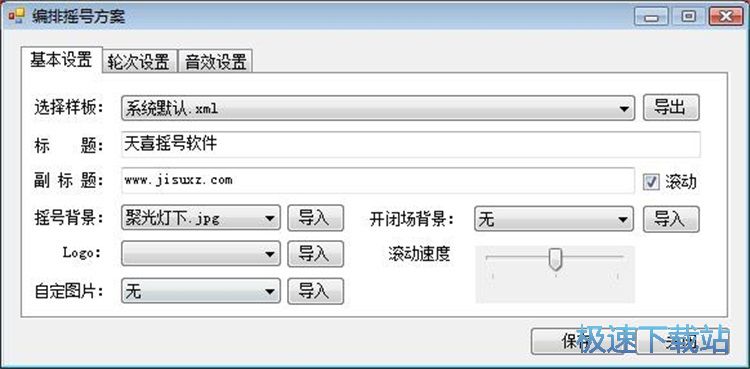
摇号方案设置成功,这时候我们就可以在天喜摇号软件主界面中看到黄色的副标题已经设置成“www.jisuxz.com”;

接下来我们就可以设置天喜摇号软件的表格。点击天喜摇号软件主界面左下角的摇号表格设计,进入摇号表格设计功能;

在摇号表格设计功能中,勾选列名对应的是否显示项目,就可以让天喜摇号软件显示勾选选中的列名。极速小编选中了序号、号码、姓名、手机号,然后点击保存,就可以在天喜摇号软件的摇号抽奖界面中显示选中的信息;

摇号抽奖参数设置成功,接下来我们就可以使用天喜摇号软件开始进行摇号抽奖了。点击天喜摇号软件主界面的启动,就可以开始进行摇号抽奖了;

摇号抽奖成功,这时候我们就可以看到天喜摇号软件的摇号抽奖结果。我们可以看到抽奖结果中显示了抽奖序号、号码、姓名、手机号;
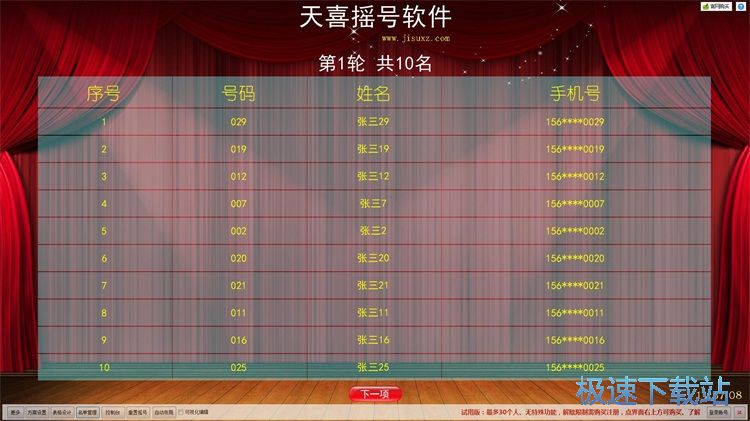
天喜摇号软件的使用方法就讲解到这里,希望对你们有帮助,感谢你对极速下载站的支持!
天喜摇号软件 1.5.0 官方版
- 软件性质:国产软件
- 授权方式:免费版
- 软件语言:简体中文
- 软件大小:25619 KB
- 下载次数:71 次
- 更新时间:2019/3/29 6:27:30
- 运行平台:WinXP,Win7,...
- 软件描述:抽奖软件类型有很多种,我们常见的商品房和车位就是用摇号软件来摇号的,由于买房和买... [立即下载]
相关资讯
相关软件
- 怎么将网易云音乐缓存转换为MP3文件?
- 比特精灵下载BT种子BT电影教程
- 土豆聊天软件Potato Chat中文设置教程
- 怎么注册Potato Chat?土豆聊天注册账号教程...
- 浮云音频降噪软件对MP3降噪处理教程
- 英雄联盟官方助手登陆失败问题解决方法
- 蜜蜂剪辑添加视频特效教程
- 比特彗星下载BT种子电影教程
- 好图看看安装与卸载
- 豪迪QQ群发器发送好友使用方法介绍
- 生意专家教你如何做好短信营销
- 怎么使用有道云笔记APP收藏网页链接?
- 怎么在有道云笔记APP中添加文字笔记
- 怎么移除手机QQ导航栏中的QQ看点按钮?
- 怎么对PDF文档添加文字水印和图片水印?
- 批量向视频添加文字水印和图片水印教程
- APE Player播放APE音乐和转换格式教程
- 360桌面助手整理桌面图标及添加待办事项教程...
- Clavier Plus设置微信电脑版快捷键教程
- 易达精细进销存新增销售记录和商品信息教程...





